首页 / 教程
Win7怎么用BlueScreenView查看蓝屏原因?(蓝屏 bluescreen)
2023-09-23 20:02:00
电脑使用久了总是会出现很多问题,其中最常见的要数蓝屏问题了,很多人都想知道蓝屏的原因,于是就想用,可是又不懂Win7怎么用BlueScreenView查看蓝屏原因?其实方法很简单,如果你不懂的话,那就赶紧看看小编整理的Win7用BlueScreenView查看蓝屏原因的方法吧!
方法/步骤:
1、进入Nirsoft官网。(点击蓝色字眼即可进入)
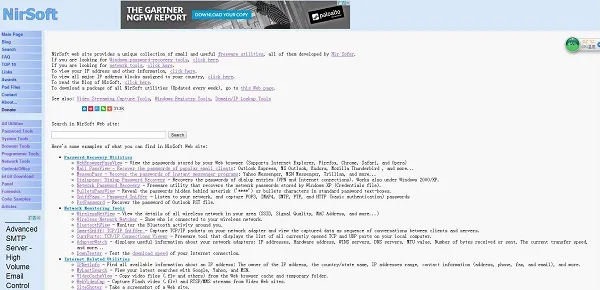
2、然后在页面内搜索“BlueScreenView”(一般在页面软件目录的最后一个),然后点击进入。

3、进入专属BlueScreenView的软件主页后,点击Download links are on the bottom of this page进入真正的下载页面。

4、请对应自己的系统来下载对应的软件。

5、页面的下端还有语言包可以下载,请下载图中所示的,为中文简体。

6、将语言包和软件放在同一目录下就好,这时候打开软件就是中文界面了。

7、然后即可以点击蓝屏记录,看到蓝屏原因了。具体怎么看我已经写在图里面了。(报错的图片来自网络,后期的注释来自我,因为我的电脑没有报错过)

以上就是Win7用BlueScreenView查看蓝屏原因的方法了,方法很简单,我们只需要先去下载BlueScreenView软件,之后打开它就可以查询蓝屏记录和原因了。
最新内容
| 手机 |
相关内容

消防卷盘设置(消防卷盘的使用方法)
消防卷盘设置(消防卷盘的使用方法),安装,装置,使用方法,输入,接口,红色,开关机,部位,1. 消防卷盘的使用方法消防自救卷盘20m的一般直径430m
电脑主板场效应管怎么测量(主板场
电脑主板场效应管怎么测量(主板场效应管测量方法),测量,显示,主板,引脚,方法,数据,放大,指针,1. 主板场效应管测量方法主板的供电电路有问
路由器更换方法有哪些 | 路由器更
路由器更换方法有哪些 | 路由器更换的几种方法,路由器,更换,方法,升级,购买,网络,操作,选择,路由器作为家庭中必需的网络设备之一,常常需要
wifi密码密码查看器电脑版(电脑Wif
wifi密码密码查看器电脑版(电脑Wifi密码查看),密码,点击,设置,输入,网络,密码查看,无线,查看,电脑Wifi密码查看在用网线连接的电脑上查看wi
萤石云网络设置方法(萤石云基本配
萤石云网络设置方法(萤石云基本配置网络设置),点击,配置,萤石云,网关,界面,网络配置,连接,输入,1. 萤石云基本配置网络设置设备连接到显示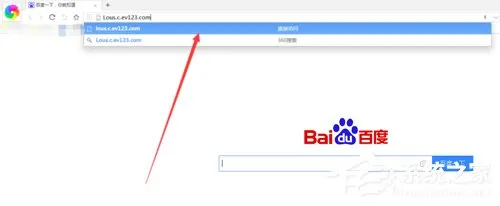
百度云怎么搜索资源?百度云盘资源的
百度云怎么搜索资源?百度云盘资源的搜索方法,搜索,方法,百度云,百度云盘,登录,链接,点击,复制,百度云是一款云服务平台,类似于一个移动硬盘,我
Win7图片打开方式的方法
Win7图片打开方式的方法,方法,图片打开方式,默认,选择,程序,点击,美图看看,查看,最近,有Win7系统的用户,安装了美图秀秀后,也随之安装了美图看
eml文件怎么打开eml文件详细打开方
eml文件怎么打开eml文件详细打开方法,文件,打开方式,选择,怎么打开,方法,接收,点击,程序,玩家们都会在电脑上接收eml文件,但是在接收了之后












